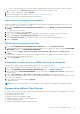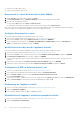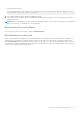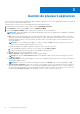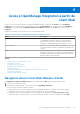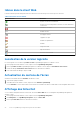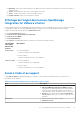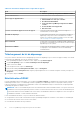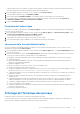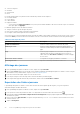Users Guide
Table Of Contents
- OpenManage Integration for VMware vCenter Version 4.0.1 Guide de l'utilisateur du client Web
- Introduction
- À propos de la Console Administration
- Utilisation du Portail Administration
- Enregistrement d'un serveur vCenter par un utilisateur non administrateur
- Enregistrement d'un serveur vCenter
- Chargement d'une licence sur le Portail Administration
- Gestion de l'appliance virtuelle
- Redémarrage de l'appliance virtuelle
- Modification du nom d'hôte de l'appliance virtuelle
- Mise à jour de l'appliance virtuelle et de l'emplacement de son référentiel
- Mise à niveau d'OMIVV d'une version existante vers la version actuelle
- Mise à jour de l'appliance via des sauvegardes et restaurations
- Téléchargement du lot de dépannage
- Configuration du proxy HTTP
- Configuration des serveurs NTP (Network Time Protocol)
- Configuration du mode de déploiement
- Génération d'une requête de signature de certificat
- Chargement d'un certificat HTTPS
- Configuration des alertes globales
- Gestion des sauvegardes et restaurations
- À propos de la vSphere Client Console
- Ouverture de la console de la machine virtuelle OMIVV
- Configurer des paramètres réseau
- Modification du mot de passe de l'appliance virtuelle
- Configuration de NTP et du fuseau horaire local
- Redémarrage de l'appliance virtuelle
- Réinitialisation de l'appliance virtuelle aux paramètres d'usine
- Déconnexion de la console vSphere
- Rôle utilisateur en lecture seule
- Utilisation du Portail Administration
- Gestion de plusieurs appliances
- Accès à OpenManage Integration à partir du client Web
- Navigation dans le client Web VMware vCenter
- Icônes dans le client Web
- Localisation de la version logicielle
- Actualisation du contenu de l'écran
- Affichage des hôtes Dell
- Affichage de l'onglet des licences OpenManage Integration for VMware vCenter
- Accès à l'aide et au support
- Affichage de l'historique des journaux
- Gestion des licences d'OpenManage Integration for VMware vCenter
- Configuration d'appliance pour VMware vCenter
- Profils
- - Gestion de l'inventaire et de la garantie
- Tâches d'inventaire
- Tâches relatives à la garantie
- Surveillance d'un seul hôte
- Surveillance des hôtes sur des clusters et centres de données
- Configuration du clignotement du voyant d'un serveur physique
- À propos des mises à jour de micrologiciel
- Surveillance d'événements, d'alarmes et de l'intégrité
- À propos des événements et alarmes pour les hôtes
- À propos des événements et alarmes pour le châssis
- Événements relatifs à la virtualisation
- Événements Proactive HA
- Affichage des paramètres d'alarme et événement
- Affichage des événements
- Intégrité des composants matériels--Proactive HA
- Lancement des consoles de gestion
- Gestion de châssis
- Déploiement d'hyperviseur
- Détection de périphériques
- Détection manuelle
- Détection automatique dans OpenManage Integration for VMware vCenter
- Conditions préalables à la détection automatique
- Activation ou désactivation de comptes administratifs sur les serveurs iDRAC
- Configuration manuelle des serveurs PowerEdge de 11e génération en vue d’une détection automatique
- Configuration manuelle des serveurs PowerEdge de 12e génération et de générations ultérieures pour la détection automatique
- Suppression d'un serveur sans système d'exploitation
- Provisionnement
- Configuration d'un profil matériel
- Création d'un profil d'hyperviseur
- Création de modèles de déploiement
- À propos de l'Assistant Déploiement
- Synchronisation de la tâche de déploiement
- Téléchargement d'images ISO Dell personnalisées
- Détection de périphériques
- À propos de la conformité des hôtes, des serveurs sans système d'exploitation et des iDRAC
- Autorisations et rôles de sécurité
- Dépannage
- Questions fréquemment posées (FAQ)
- Pourquoi le serveur se met-il en quarantaine ou en mode maintenance dès l'activation de Proactive HA sur le cluster ?
- La mise à jour de RPM échoue lorsque les privilèges vCenter requis ne sont pas fournis
- Pourquoi le bouton Exporter tout ne parvient pas à exporter vers un fichier .CSV dans Google Chrome ?
- La description et le type de licence iDRAC s’affichent de façon incorrecte pour les hôtes vSphere non conformes
- L’icône Dell ne s’affiche pas lorsque vCenter est désenregistré d’une version OMIVV antérieure, que le même vCenter est réenregistré sur une version OMIVV plus récente
- Les paramètres de l’assistant de configuration sont écrasés par les paramètres par défaut à chaque fois que l’assistant est invoqué.
- Le fournisseur Dell ne s’affiche pas en tant que fournisseur de mise à jour d’intégrité
- Pourquoi l’inventaire échoue-t-il lors de la réalisation d’une tâche de mise à jour de micrologiciel sur l’hôte ESXi 5.x ?
- La connexion test ou l’inventaire d’hôte échoue en raison d’une adresse IP non valide ou inconnue de l’iDRAC. Comment puis-je obtenir une adresse IP valide pour l’iDRAC ?
- Lors de l’exécution de l’assistant de correction des hôtes vSphere non conformes, pourquoi l’état d’un hôte spécifique s’affiche-t-il en tant que « Inconnu » ?
- Les privilèges Dell attribués lors de l'enregistrement de l'appliance OMIVV ne sont pas supprimés après le désenregistrement d'OMIVV
- Dell Management Center n'affiche pas tous les journaux pertinents lorsque vous tentez de filtrer e fonction d'une catégorie de gravité. Comment consulter tous les journaux ?
- Comment puis-je résoudre code d'erreur 2000000 provoqué par VMware Certificate Authority (VMCA) ?
- L'Assistant de mise à jour du micrologiciel affiche un message indiquant que les lots ne sont pas récupérés à partir du référentiel du micrologiciel. Comment puis-je poursuivre la mise à jour du micrologiciel ?
- Dans la console d’administration, pourquoi le chemin d’accès vers l’Espace de stockage de mise à jour n’est-il pas défini sur le chemin par défaut après la réinitialisation des paramètres d’usine de l’appliance ?
- Pourquoi la mise à jour du micrologiciel pour 30 hôtes au niveau du cluster a-t-elle échoué ?
- Pourquoi est-ce que la planification de garantie et d'inventaire pour tous les vCenters ne s'applique pas lorsqu'elle est sélectionnée dans la page de file d'attente des tâches ?
- Que faire lorsqu'une erreur de communication Web dans le client Web vCenter s'affiche après la modification des paramètres DNS dans OMIVV ?
- Pourquoi est-ce que la page Paramètres ne se charge pas, si je la quitte avant d'y revenir ?
- Pourquoi le message d'erreur « Une tâche ne peut pas être planifiée pour une heure dans le passé » s'affiche-t-il dans la page de planification d'inventaire/de garantie de l'Assistant Configuration initiale ?
- Pourquoi la date d'installation s'affiche-t-elle sous la forme 12/31/1969 pour certains micrologiciels sur la page du micrologiciel ?
- Une actualisation globale répétée génère une exception dans la fenêtre de tâches récentes. Comment puis-je résoudre cette erreur ?
- Pourquoi l’interface utilisateur du client Web est-elle déformée sur quelques écrans Dell avec IE 10 ?
- Pourquoi ne puis-je pas voir l’icône OpenManage Integration sur le client Web, même si l’enregistrement du plug-in auprès du vCenter a réussi ?
- Pourquoi la mise à jour du micrologiciel du système 11G montre-t-elle qu’il n’existe aucun des ensembles conçus pour une telle mise à jour, alors que l’espace de stockage contient les bons ensembles ?
- Pourquoi est-ce que les paramètres de configuration du DNS sont restaurés à leurs valeurs d’origine après le redémarrage de l’appliance lorsque les paramètres de DNS et d’adresse IP de l’appliance sont écrasés par les valeurs DHCP
- L’utilisation d’OMIVV pour mettre à jour la carte réseau Intel avec la version 13.5.2 du micrologiciel n’est pas prise en charge
- L’utilisation d’OMIVV pour mettre à jour une carte réseau Intel de la version 14.5 ou 15.0 à la version 16.x échoue en raison de la préparation exigée par le DUP
- Lors d’une tentative de mise à jour du micrologiciel avec un progiciel DUP non valide, l’état de la tâche de mise à jour matérielle sur la console vCenter n’échoue pas et n’arrive pas non plus à expiration avant plusieurs heures, alors que l’état de la tâche dans LC est « ÉCHEC ». Pourquoi ?
- Pourquoi le Portail Administration affiche-t-il un emplacement d’espace de stockage de mise à jour inaccessible ?
- Pourquoi le système n’est pas passé en mode maintenance lorsque j’ai effectué la mise à jour du micrologiciel de un à plusieurs ?
- Pourquoi l’intégrité globale du châssis reste-t-elle en bon état lorsqu’une partie de l’état du bloc d’alimentation passe à l’état critique ?
- Pourquoi la version du processeur s’affiche-t-elle comme « Non applicable » dans la vue du processeur, sur la page de présentation du système ?
- Pourquoi une exception est-elle renvoyée lorsque je clique sur Terminer après avoir modifié un profil de connexion via le client Web ?
- Pourquoi les profils de connexion auxquels l’hôte appartient ne s’affichent pas lorsque je crée\modifie un profil de connexion dans l’interface Web ?
- Pourquoi est-ce que la fenêtre de l’hôte est vide dans l’interface Web lors de la modification du profil de connexion ?
- Pourquoi un message d’erreur s’affiche après un clic sur le lien du micrologiciel ?
- Quelle génération de serveurs Dell l’appliance OMIVV configure-t-elle et prend-elle en charge pour les interruptions SNMP ?
- Quels serveurs vCenter sont gérés par OMIVV ?
- L’appliance OMIVV prend-elle en charge vCenter en mode lié ?
- Quels sont les paramètres de port requis pour OMIVV ?
- Quelles sont les exigences minimales qui s’appliquent pour réussir l’installation et la mise en marche de l’appliance virtuelle ?
- Pourquoi le mot de passe utilisé pour la découverte sans système d’exploitation ne change-t-il pas pour l’utilisateur après l’application réussie du profil matériel comportant le même utilisateur doté de nouvelles références modifiées dans la liste d’utilisateurs d’iDRAC ?
- Pourquoi les détails de la nouvelle version de l’iDRAC ne sont pas répertoriés sur les hôtes vCenter et sur la page des clusters ?
- Comment puis-je tester les paramètres d’événements en utilisant OMSA pour simuler un défaut matériel de température ?
- Bien que l’agent OMSA soit installé sur le système hôte OMIVV, je reçois un message d’erreur indiquant qu’OMSA n’est pas installé. Comment résoudre ce problème ?
- L’appliance OMIVV peut-elle prendre en charge ESXi si le mode de verrouillage est activé ?
- Quand j’essaie d’utiliser le mode de verrouillage, celui-ci échoue.
- Comment dois-je configurer UserVars.CIMoeMProviderEnable avec ESXi 4.1 U1 ?
- Que dois-je faire si la création de profil matériel échoue si j’utilise le serveur de référence ?
- Pourquoi les tentatives de déploiement d’ESXi sur les serveurs lames se soldent-elles par un échec ?
- Pourquoi les déploiements d’hyperviseur échouent-ils sur les machines PowerEdge R210 II ?
- Pourquoi les systèmes détectés automatiquement s’affichent-ils sans information de modèle dans l’assistant de déploiement ?
- Le partage NFS est configuré avec l’ISO ESXi, mais le déploiement échoue avec des erreurs de montage de l’emplacement du partage
- Comment puis-je forcer la suppression de l’appliance virtuelle ?
- La saisie d'un mot de passe sur l'écran Backup Now (Sauvegarder maintenant) produit un message d'erreur
- Dans le client Web vSphere, si vous cliquez sur le portlet Dell Server Management ou sur l’icône Dell, l’erreur 404 est retournée.
- Que dois-je faire en cas d’échec d’une mise à jour de micrologiciel ?
- Que dois-je faire en cas d’échec de la mise à jour de vCenter ?
- Performances au cours de la lecture des informations d'identification du test de profil de connexion ralenties ou absence de réponse
- Est-ce qu’OMIVV prend en charge l’appliance VMware vCenter Server ?
- Pourquoi le niveau de micrologiciel n’est pas mis à jour alors que j’ai effectué la mise à jour du micrologiciel à l’aide de l’option Appliquer au redémarrage suivant et que le système a été redémarré ?
- Pourquoi l’hôte est-il toujours affiché sous le châssis, même après la suppression de l’hôte dans l’arborescence de vCenter ?
- Dans la console d’administration, pourquoi le chemin d’accès vers l’Espace de stockage de mise à jour n’est-il pas défini sur le chemin par défaut après la réinitialisation des paramètres d’usine de l’appliance ?
- Pourquoi les paramètres d’alarme ne sont-ils pas restaurés après la sauvegarde et la restauration d’OMIVV ?
- Problèmes de déploiement de serveurs sans système d’exploitation
- Questions fréquemment posées (FAQ)
- Documentation connexe
Icônes dans le client Web
L'interface utilisateur produit utilise plusieurs boutons d'action en forme d'icônes pour les actions que vous effectuez.
Tableau 4. Boutons d'icône définis
Boutons d'icône Définition
Ajouter ou créer un nouvel élément
Ajouter un serveur à un profil de connexion, un centre de données
et un cluster
Abandonner une tâche
Réduire une liste
Développer une liste
Supprimer un objet
Modifier une planification
Modifier
Purger une tâche
Exporter un fichier
Activer le service WBEM
Localisation de la version logicielle
La version logicielle se trouve dans l'onglet Mise en route d'OpenManage Integration for VMware vCenter.
1. Dans la page d'accueil du VMware vCenter, cliquez sur l'icône OpenManage Integration.
2. Dans l'onglet Mise en route d'OpenManage Integration for VMware vCenter, cliquez sur Informations sur la version.
3. La boîte de dialogue Informations sur la version affiche les informations souhaitées.
4. Pour fermer la boîte de dialogue, cliquez sur OK.
Actualisation du contenu de l'écran
Actualisez l'écran à l'aide de l'icône Actualiser de VMware vCenter.
1. Sélectionnez la page à actualiser.
2. Sur la barre de titre de VMware vCenter, cliquez sur l'icône Actualiser (Ctrl+Alt+R).
L'icône Actualiser se trouve à droite de la zone Recherche et ressemble à une flèche tournant dans le sens des aiguilles d'une montre.
Affichage des hôtes Dell
Si vous souhaitez uniquement afficher les hôtes Dell, sélectionnez Hôtes Dell dans le volet Navigateur d'OpenManage Integration for
VMware vCenter.
1. Dans la page d'accueil du VMware vCenter, cliquez sur l'icône OpenManage Integration.
2. Dans Navigateur, sous OpenManage Integration, cliquez sur Hôtes Dell.
3. Dans l'onglet Hôtes Dell, affichez les informations suivantes :
26
Accès à OpenManage Integration à partir du client Web